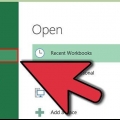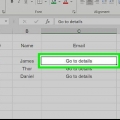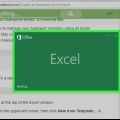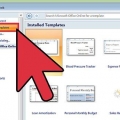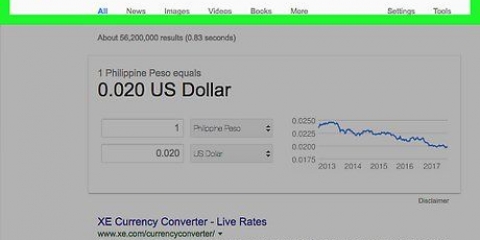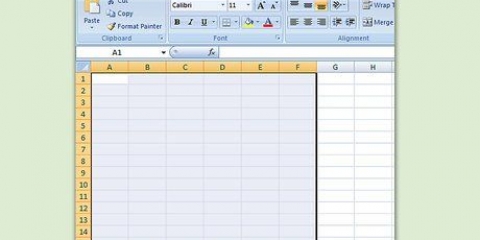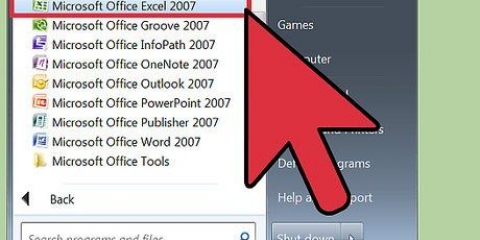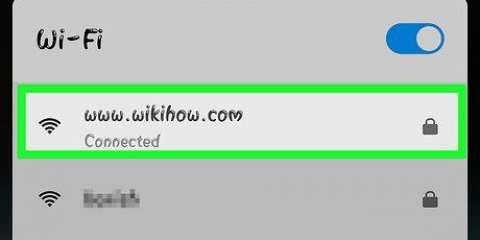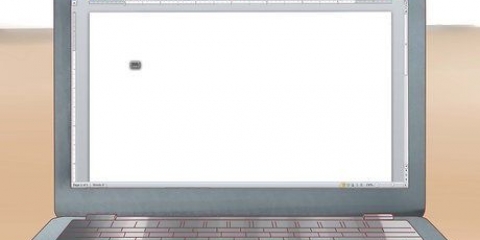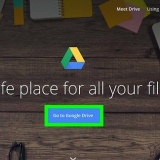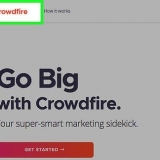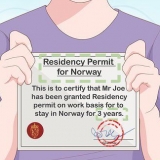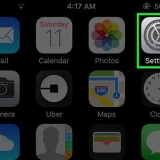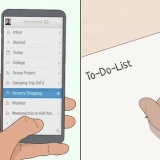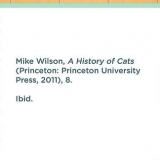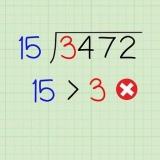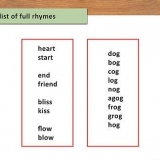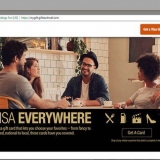Nuværende mappe – søg efter filer i mappen Dokumenter eller skrivebord. Viste sider – søg gennem nyligt viste websider. Seneste filer – søg gennem nyligt åbnede Excel-filer.


Du kan også åbne et nyt dokument ved at dobbeltklikke på Excel-ikonet og derefter på Tom projektmappe. 













Opret hyperlinks i excel
Indhold
Denne vejledning vil lære dig, hvordan du linker til en fil, mappe, webside eller nyt dokument i Microsoft Excel. Du kan gøre dette i både Windows-versionen og Mac-versionen af Excel.
Trin
Metode 1 af 4: Link til en ny fil

1. Åbn et Excel-dokument. Dobbeltklik på det Excel-dokument, hvor du vil oprette et link.
- Du kan også oprette et nyt dokument ved at dobbeltklikke på Excel-ikonet og derefter på Tom projektmappe.

2. Vælg en celle. Dette skal være en celle, hvor du vil indsætte linket.

3. Klik påIndsæt. Denne fane er placeret i båndet øverst i Excel-vinduet. Klik på Indsæt for at åbne en menu direkte under båndet.
Hvis du arbejder med en Mac, skal du forvirre Excel-fanen Indsæt så ikke med menupunktet Indsæt i din Macs menulinje.

4. Klik påhyperlink. Den er placeret i højre side af menuen Indsæt i gruppen `Links`. Dette åbner et vindue.

5. Klik påNyt dokument. Denne fane er placeret i venstre side af pop op-vinduet.

6. Indtast teksten til linket. Indtast den tekst, du vil have vist, i feltet `Tekst, der skal vises`.
Hvis du ikke gør det, bliver navnet på dit nye dokument teksten på linket.

7. Indtast et navn til det nye dokument. Gør dette i feltet `Navn på det nye dokument`.

8. Klik påOkay. Du finder denne knap nederst i vinduet. Som standard opretter og åbner dette et nyt regnearksdokument og opretter et link til det i den valgte celle i det andet regnearksdokument.
Du kan også vælge indstillingen `Rediger det nye dokument senere` for din på Okay klik for at oprette regnearket og linket uden at åbne regnearket.
Metode 2 af 4: Link til en eksisterende fil eller webside

1. Åbn et Excel-dokument. Dobbeltklik på det Excel-dokument, hvor du vil placere linket.
- Du kan også oprette et nyt dokument ved at dobbeltklikke på Excel-ikonet og derefter på Tom projektmappe.

2. Vælg en celle. Dette skal være en celle, hvor du vil placere linket.

3. Klik påIndsæt. Denne fane er placeret i båndet øverst i Excel-vinduet. Klik på Indsæt for at åbne en menu direkte under båndet.
Hvis du arbejder med en Mac, skal du forvirre Excel-fanen Indsæt så ikke med menupunktet Indsæt i din Macs menulinje.

4. Klik påhyperlink. Den er placeret i højre side af menuen Indsæt i gruppen `Links`. Dette åbner et vindue.

5. Klik påEksisterende fil eller webside. Du finder dette i venstre side af vinduet.

6. Indtast teksten til linket. Indtast den tekst, du vil have vist, i feltet `Tekst, der skal vises`.
Hvis du ikke gør det, vil mappestien til dit nye dokument være teksten i linket.

7. Vælg en destination. Klik på en af følgende faner:

8. Vælg en fil eller webside. Klik på den fil, mappe eller webadresse, du vil linke til. En sti til mappen vises i tekstboksen `Adresse` nederst i vinduet.
Du kan også kopiere en URL fra internettet i `Adresse` testboksen.

9. Klik påOkay. Dette er placeret nederst på siden. Opretter linket i den angivne celle.
Bemærk venligst, at hvis du flytter elementet, som linket peger på, vil det link ikke længere virke.
Metode 3 af 4: Opret et link i dokumentet

1. Åbn et Excel-dokument. Dobbeltklik på det Excel-dokument, du vil linke til.

2. Vælg en celle. Dette skal være en celle, hvor du vil placere linket.

3. Klik påIndsæt. Denne fane er i det (grønne) bånd øverst i Excel-vinduet. Klik på Indsæt for at åbne en menu direkte under båndet.
Hvis du arbejder med en Mac, skal du forvirre Excel-fanen Indsæt så ikke med menupunktet Indsæt i din Macs menulinje.

4. Klik påhyperlink. Den er placeret i højre side af menuen Indsæt i gruppen `Links`. Dette åbner et vindue.

5. Klik påPlacer i dette dokument. Denne kan findes i venstre side af vinduet.

6. Indtast teksten til linket. Indtast den tekst, du vil have vist, i feltet `Tekst, der skal vises`.
Hvis du ikke gør det, vil linkteksten være den samme som det linkede cellenavn.

7. Klik påOkay. Opretter linket i den valgte celle. Hvis du klikker på linket, vil Excel automatisk vælge den linkede celle.
Metode 4 af 4: Link til en e-mailadresse

1. Åbn et Excel-dokument. Dobbeltklik på det Excel-dokument, hvor du vil placere linket.
- Du kan også åbne et nyt dokument ved at dobbeltklikke på Excel-ikonet og derefter på Tom projektmappe.

2. Vælg en celle. Dette skal være en celle, hvor du vil placere linket.

3. Klik påIndsæt. Denne fane er i det (grønne) bånd øverst i Excel-vinduet. Klik på Indsæt for at åbne en menu direkte under båndet.
Hvis du arbejder med en Mac, skal du forvirre Excel-fanen Indsæt så ikke med menupunktet Indsæt i din Macs menulinje.

4. Klik påhyperlink. Den er placeret i højre side af menuen Indsæt i gruppen `Links`. Dette åbner et vindue.

5. Klik påEmail adresse. Du finder dette i venstre side af vinduet.

6. Indtast teksten til linket. Indtast den tekst, du vil have vist, i feltet `Tekst, der skal vises`.
Hvis du ikke ændrer linkteksten, vises e-mailadressen.

7. Indtast e-mailadressen. Indtast e-mail-adressen til linket i feltet "E-mail-adresse".
Du kan også angive et foruddefineret emne i feltet `Emne`, hvilket vil få e-mail-linket til at åbne en ny e-mail med emnet allerede indtastet.

8. Klik påOkay. Dette er knappen nederst i vinduet.
Tips
Du kan også tilføje links med linkfunktionen: type =HYPERLINK(placeringslink, navn) i en celle, hvor `location-link` er stien til filen, mappen eller websiden, og `navn` er teksten vist i linket.
Advarsler
- Hvis du flytter en fil, der er knyttet til et Excel-regneark, skal du redigere linket for at pege på den nye filplacering.
Artikler om emnet "Opret hyperlinks i excel"
Оцените, пожалуйста статью
Populær